48時間以内にご注文ください
iCookyCam FAQ 取扱説明書 V1.1
| 1 | アプリのダウンロード | 1.1 インストールの失敗またはバックログ | スキャンしてダウンロードし、もう一度インストールするか、別の電話を変更して試してください。 |
| 1.2 アプリのダウンロード方法 | QR コードをスキャンして説明書と梱包箱にダウンロードします (wechat スキャンはサポートしていません。Google Play でのダウンロードをサポートし、海外の App Store でダウンロードできます。Tencent アプリケーション トレジャー、360 PC モバイル アシスタント、App Store でのダウンロードをサポートしています。 | ||
| 1.3 対応するアプリの異なる ID コード | http://www.camsoy.com/?p=4275 |
| 2 | AP接続 | 2.1 カメラのホットスポットが見つからない | SD カードを挿入し、インジケーター ライトが青色のインジケーターが点滅するかどうかを観察します。カメラが通常の AP 接続で動作することを確認します。 ID が失われた場合に保証するために、ID が失われた場合、ホットスポットは iCookyCam であり、ID を更新する必要があります |
| 2.2 「wifi デバイスが見つからない」と指摘する | 携帯電話とホットスポットの接続が正常であることを確認してください。携帯電話がwifiアシスタントの構造を開いているかどうかを確認し、開いた場合は閉じる必要があります。カメラを開いて再度テストします。テストする別の携帯電話を変更します。プログラムをリフレッシュする | ||
| 2.3 「接続タイムアウト」を指摘する | 携帯電話がwifiアシスタントの構造を開いているかどうかを確認し、開いた場合は閉じる必要があります。カメラを開いて再度テストします。テストする別の携帯電話を変更します。プログラムをリフレッシュする |
| 3 | IP接続 | 3.1 Wi-Fiに接続できない | 接続時にカメラをルーターに近づける必要があります。特別な記号はありません。 wifiパスワードが正しいことを確認します。カメラとルーターを再度開きます。 5G 信号と WEP 暗号化をサポートしていません。(wifi 情報を更新してください) |
| 3.2 デバイスが AP 接続に頻繁にフォールバックする | カメラがルーターから遠すぎず、信号が弱すぎないか確認してください。ルーターの信号が正常であることを確認します。長時間電源が切れていて、カメラとルーターが再び開いていないか確認してください | ||
| 3.3 指摘「接続タイムアウト」 | カメラを開いてゲインをテストします。プログラムを更新;(wifi 情報を更新) | ||
| 3.4 リモート表示、画像が表示されない、画像が遅い、スタックする | ネットワークが良好でない場合は、携帯電話とカメラに接続されているルーターのネットワーク信号を確認してください。カメラとルーターが離れすぎていないか、壁を通り抜けていないか、周囲の信号と干渉していないかなど、信号が弱く不安定になっていないか確認してください。 | ||
| 3.5 WiFi 接続時に必要なルーターが見つからない | カメラが周囲の信号干渉の影響を受けている場合、ルーターが検索されない場合があります。正常です。カメラを再度開くか、WiFi 名とパスワードを手動で入力して接続を試みることができます。 |
| 4 | 夜間視力 | 4.1 ナイトビジョンがはっきり見えない | 赤外線ライトがオンになっているかどうか、暗視距離がカメラの通常の範囲内にあるかどうかを確認してください。赤外線が届かない場合、十分な効果が得られません。 |
| 4.2 暗視効果露出 | レンズの前面に障害物や反射が強い物体がないかどうかを確認してください。これにより、赤外線の反射が露出を引き起こします。 | ||
| 4.3 暗視構造なし | カメラの赤外線ライトがオンになっているかどうかを確認してください。一部のモデルは自動的にオンになり、一部のモデルは手動でオンにする必要があります。赤外線がオンになっていて暗視機能がないと判断された場合、赤外線ライトが壊れている可能性があります。 | ||
| 4.4 ナイトビジョンが自動的にオフになる | ナイト ビジョンを手動でオンにする必要があるデバイスの場合、プログラムは 1 時間後にナイト ビジョンを自動的にオフにするように設定されています。自動暗視モデルの場合、周囲光が明るく、自動的に消灯するかどうかを確認してください。 | ||
| 4.5ナイトビジョンは、自動ナイトビジョンマシンでオンとオフを繰り返します | 環境光の効果については、カメラの後ろの光の判断に影響を与える光がないことを確認してください |
| 5 | レコード建設 | 5.1 TF カードを認識できません。常に赤と青のライトが点灯しています。 | TF カードの挿入方向が正常かどうかを確認してください。 TF カードの挿入が安定しているかどうか。 TFカードが正常であることを確認してください。フォーマットして試すことができます。良質の TF カードをテスト用に変更します。 |
| 5.2 カメラが記録しない | カメラがTFカードを認識し、記録状態で動作するかどうかを確認します(青または赤のライトがゆっくり点滅します); TF カードの品質が正常かどうかを確認してください。テストするTFカードをフォーマットします。良質の TF カードをテスト用に変更します。 | ||
| 5.3 アプリにはビデオがありませんが、SD カードにはビデオ ファイルがあります。 | リアルタイム表示画面を使用して、タイムスタンプの表示時間が正常かどうかを確認します。正常でない場合は、時間を同期してからもう一度試してください。動画ファイルは 10 分です。圧縮に時間がかかります。約 30 分録画してください。 | ||
| 5.4 欠落しているビデオがあります | 通常、TFカードの問題が原因で、カードを変更して高品質でテストできます。欠落しているビデオの期間が電力不足であるかどうかを確認します。 | ||
| 5.5 APP 終了後に録音できない | ビデオには、TFカード記録とAPP記録の2種類があります。通常の 24 時間録画は、TF カードに自動的に保存されます。 TFカードを挿入する必要があります。アプリの記録は手動で携帯電話に保存されます。 2 つの機能は独立した機能です。 | ||
| 5.6 フルタイム録画とモーション検出ビデオ ファイルの違い | フルタイム録画は 10 分間のファイルで、動体検知録画は 3 分間のファイルです。 |
| 7 | ビデオ品質 | 7.1 画質が悪い | デフォルトの画質は 720p ですが、1080p に切り替えることができます |
| 7.2 屋内の写真の色が薄くなる | 照明、壁、広い範囲の影響があるため、屋外でテストできます | ||
| 7.3 部分的な色が薄くなる | カメラは 850mm フィルターを使用していますが、これは可視光と赤外光の両方を通過させる必要があるため、通常は紫色に見えます。 | ||
| 7.4 のレコーディング ファイルは 720p です | 十分な保護効果がある場合は、TF カードを使用してより長いビデオ記録を保存し、再生が非常にスムーズになることをお勧めします。ビデオ ファイルは 720P 圧縮されるように設計されています。 |
| 8 | 健全な監視 | 8.1 音が出ない | モニターボタンがオンになっていることを確認してください;電話の音量を最大に設定してください;カメラから音が離れていて、声が小さいかどうかを確認してください;すべてがうまくいく場合は、マイクの問題である可能性があります |
| 8.2 騒音 | カメラを使用している環境に風などのノイズがないことを確認してください。カメラの接触面に振動がないこと、電流の干渉がないこと、電源なしでテストしてみてください。検査に問題がない場合、問題はマイクの構造である可能性があります | ||
| 8.3音の遅延 | ネットワーク環境の影響により、ネットワーク環境が良好であること、またカメラがネットワークに接続されていること、次の作業が安定して着実に行われることを確認してください。 |
| 9 | アカウントパスワード | 9.1 パスワードエラー通知後のカメラホットスポット接続時 | カメラホットスポットのデフォルトログインパスワード「12345678」; |
| 9.2 パスワードエラー通知後のログイン時の「デバイスパスワード」 | カメラの初期ログインパスワードは「ok123456」です。デフォルトのパスワードを復元して、もう一度試すことができます。パスワードが変更されていないか確認してください。パスワードを変更したことを忘れた場合は、デフォルトのパスワードを復元して再試行できます | ||
| 9.3 デフォルトのパスワードを復元する方法 | カメラが USB 電源に接続されている場合、[OK] ボタンをクリックしてカメラをスタンバイ状態にし (カード状態ではインジケーター ライトが常に点灯)、ボタンを 5 秒間押し続けると、カメラが自動的に再起動します。デフォルトのパスワードを復元します。 |
| 10 | バッテリー時間 | 10.1 カメラが自動的にオフになります | バッテリーが切れている可能性があります。しばらく充電してから、もう一度テストしてください。 |
| 10.2 しばらくするとカメラの電源が切れます。 | バッテリーが切れる可能性があります。しばらく充電してからもう一度テストしてください。モデルによってバッテリー容量が異なります。稼働時間は同じではありません。携帯電話のバッテリーのように、長時間使用しても耐久性がありません。 | ||
| 10.3 USB 充電でカメラの電源をオンにできます。電源プラグを抜くとカメラの電源をオンにできません。 | バッテリーが切れている可能性があります。しばらく充電してからもう一度テストしてください。同じままである場合は、電源ケーブルが損傷しているか、バッテリーが故障している可能性があります。 | ||
| 10.4 働くことは正確ではありません、私たちの宣伝と一致しません | 電池寿命は実験的なテストデータです。カメラは、録画せずに昼間に動作します。カードに記録しながら夜間に動作すると、それに応じて消費電力が増加し、動作時間が短くなります。 |
コメント
コメントを残す